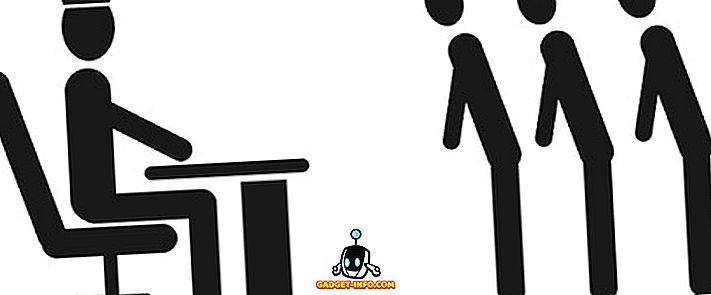Desktop Cleanup Wizard är ett verktyg som skickas med alla versioner av Windows 7 och är utformad för att hjälpa dig att hålla skrivbordet snyggt och städat. Verktyget gör det genom att rekommendera borttagning av gamla, aktuella och oanvända filer och genvägar för närvarande på skrivbordet. Om du hittar skrivbordshanteringsguiden irriterande kan du ta bort den genom att redigera en grupppolicy.
Skrivbordshanteringsguiden
Skrivbordshanteringsguiden är en av de goda meningsfulla funktionerna som Microsoft har byggt in i Windows 7. Det är en av de funktionerna som inte är särskilt användbara eftersom om en användare vill rensa skrivbordet gör han det bara manuellt genom att flytta genvägar och filer till papperskorgen. Behöver folk verkligen hjälp med att städa sina skrivbord?
Den mest frustrerande aspekten av guiden Desktop Cleanup är de falska positiva effekterna som skapas. Ikoner är uppenbarligen ansedda som gamla och föråldrade av trollkarlen i förhållande till hur ofta andra ikoner och filer på skrivbordet används.
Resultatet är en automatiserad process som kräver att alltför mycket ingripande betraktas som automatiskt. Lyckligtvis kan du ta bort guiden Desktop Cleanup från att någonsin visas med hjälp av Local Group Policy Editor för att ändra bara en variables värde.
Ta bort guiden Skrivbordshantering
Sanningen kommer du inte att ta bort trollkarlen från datorn; du förhindrar enkelt att trollkarlen någonsin dyker upp igen.
Börja med att logga in på Windows 7 med ett konto som har administrativa behörigheter. Klicka på Start> Kör, skriv in gpedit.msc i dialogrutan Kör och klicka på OK . Om du inte har kommandot Kör på din Start- meny, håll ner Windows- tangenten på tangentbordet och tryck på R- tangenten.
Du borde nu titta på den lokala grupprincipredigeraren . Öppna användarkonfiguration> Administrativa mallar> Skrivbord i vänstra rutan. Var noga med att klicka på skrivbordet i stället för att expandera det.

I den högra panelen, leta och dubbelklicka på en post med etiketten Ta bort guiden Skrivbordshantering .

Nu ska du titta på fönstret Ta bort skrivbordsrengöringsguiden . Om ingen har ändrat denna inställning före, bör det nuvarande läget inte konfigureras . Klicka på alternativet Aktiverat, klicka på OK, och du är klar. Observera att du avaktiverar guiden genom att välja Aktiverad och inte aktivera den. Detta beror på hur inställningen är formulerad negativ.

Även om guiden Desktop Cleaning verkar som en bra idé, tycker de flesta användare av Windows 7 att det är irriterande när det dyker upp och inte är mycket användbart när du använder det. Den mest frustrerande delen är hur guiden bestämmer vilka filer och genvägar som är gamla och som fortfarande används för att hålla på skrivbordet.
Guiden kräver så mycket inmatning från användaren att det inte är så mycket av en trollkarl alls. Ta bort skrivbordsrengöringsguiden är ett enkelt sätt att stoppa användarna av Windows 7 från att bli frustrerade av ett bra meningsfullt men slutligen användbart verktyg.